- 软件大小:811KB
- 软件语言:中文
- 软件类型:汉化软件
- 软件类别:修改软件 / 滤镜插件
- 更新时间:2023-03-15 00:36
- 运行环境:WinAll, WinXP
- 软件等级:

- 软件厂商:
- 官方网站:http://www.downcc.com

320KB/中文/3.1
283.22M/中文/2.8
451.06M/中文/1.2
133KB/中文/1.1
208KB/中文/10.0
ledtool6汉化版是一款配合coreldraw X4软件使用的LED排孔插件,这个插件使用的还是很广泛的,它的功能包括微调孔位、孔间距、孔直径、单排、双排、满排等等,简单易用,绿色资源网为您提供汉化,界面已汉化中文,赶紧下载吧。
ledtool6安装序列号
9848-0246-2980-6770
6599-6541-0920-4988
使用注意:需要电脑上安装有coreldraw x4
1.首先打好字的规格(也就是大小),字打好后,如果不留边的话,直接锁定字就行了,锁定字的用处是,有利于后面排孔时更方便,比如在选圆孔时不会误选到文字; 如果字要留边的话,就得给字加一个交互式轮廓图工具,具体方法如下:
首先选中文字,再选取交互式轮廓图工具

选中交互式轮廓图工具后,再在字上由外向里拉
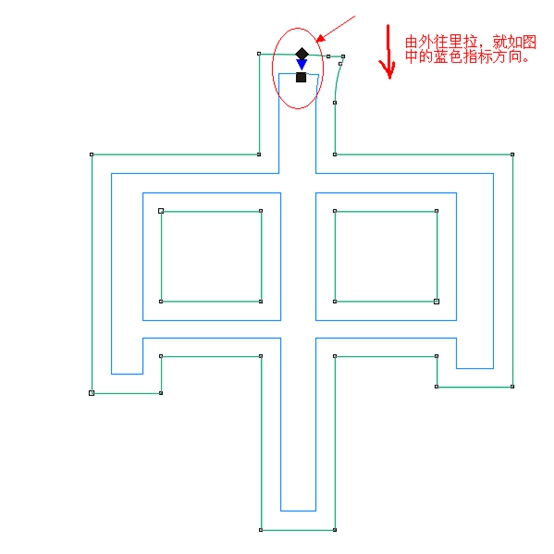
再在设置好轮廓图步长(也就是里面蓝色轮廓的数量,现在我们输入的是2),还要设置好轮廓图偏移量(也就是蓝色线框离字体边缘的宽度),具体设置如图
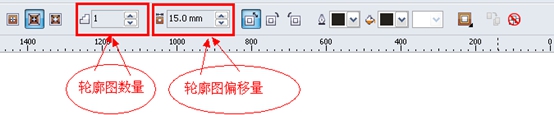
好了,现在我们解决了字距边框问题,我们就说一下怎么锁定图形。选中你所需要锁定的图形,鼠标右击,选“锁定对象”就可以把所选对象锁定了。注:如给图形加了轮廓,必须把轮廓打散才能锁定,具体方法是,选中轮廓图形,鼠标右击,选打散轮廓图群组,再选中物体进行锁定。
2. 现在我们锁定了文字对象,接下来就是给文字排孔,方法如下:
在工具栏选圆形工具

我们按住CTRL键画一个规定规格的正圆,画好之后,对圆进行复制,复制方法是:在窗口的泊坞窗里调出变换命令,
再在变换面板的位置选项上输入需要变换的距离,比如水平方向要移动多少,垂直方向要移动多少,输入移动距离后,选面板中的“应用到再制”,这样我们就能根据规定距离进行复制。如我们要制作9mm直径,中对中20mm的排孔,我们就可以先画一个直径为9mm的圆,再在变换面板输入水平距离20,如图
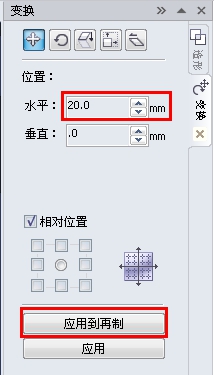
这样我们就复制了一个同等直径,中对中距离为20mm的一个圆,如图
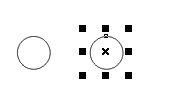
复制了一个之后我们可以一直按“应用到再制”,直到圆的长度有字的长度时为止,如图
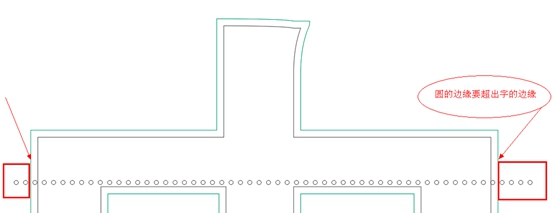
现在我们已经做好一行超出字边缘的圆了,我们现在把这些圆群组,按ctrl+g 群组选中的圆,接下来我们制作垂直方向上的圆,我们选中群组后的圆,再在变换面板上输入垂直距离20mm ,点击“应用到再制”如图
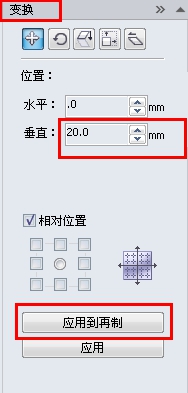
复制完一行之后,我们可以一直按“应用到再制”,直到圆的高度有字的高度为止,如图
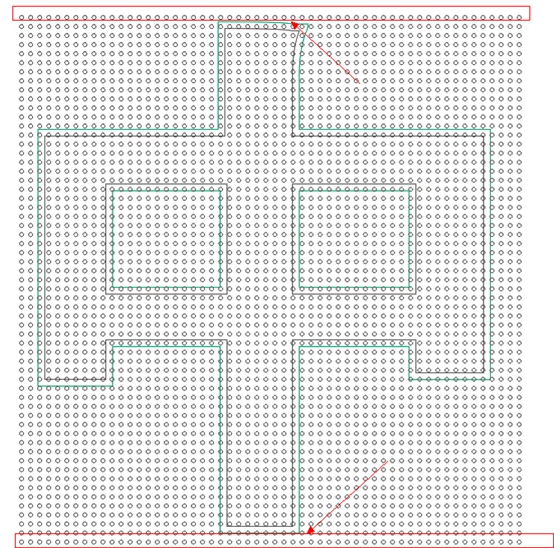
现在我们孔也排好了,接下来就是根据字的形状进行删减。因为我们在之前对圆进行了群组,所以要选中所有的圆,点击取消所有群组,快捷键为CTRL+U ,再选中不需要的圆,点Delete键进行删除,直至把全部不需要的圆都删完了,我们再对个别圆的位置进行调整,让圆的排列更符合美学原则,调整好圆的位置后我们的的字也就排好孔了。
请描述您所遇到的错误,我们将尽快予以修正,谢谢!
*必填项,请输入内容